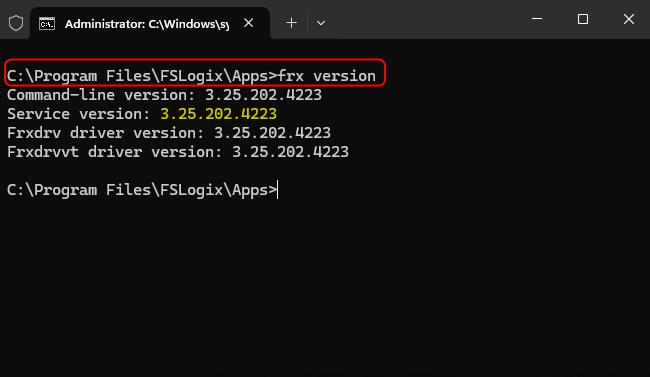Installare le applicazioni FSLogix
Questo articolo descrive come scaricare e installare FSLogix Apps (Core Product), Rule Editor e Java Rule Editor (ritirato).
Nota
Tutte le installazioni DI FSLogix usano gli stessi passaggi indipendentemente dal fatto che si tratti di un'installazione nuova o aggiornata.
Prerequisiti
- Rivedere:Prerequisiti di FSLogix.
- Rivedere:Domande frequenti sull'installazione.
- Revisione:Note sulla versione.
Scaricare FSLogix
Nota
È consigliabile che i clienti eseseguono l'aggiornamento alla versione più recente di FSLogix con il tempo consentito dal processo di distribuzione. FSLogix fornirà versioni hotfix che risolva i bug correnti e potenziali che influisce sulle distribuzioni dei clienti. Inoltre, è il primo requisito quando si apre qualsiasi caso di supporto.
FSLogix può essere scaricato tramite download diretto o tramite l'Area download Microsoft.
Download diretto
Per i clienti che integrano il download e l'installazione di FSLogix come parte di una routine di compilazione automatizzata, è possibile ottenere qui la versione più recente di FSLogix.
Area download Microsoft
L'area download consente ai clienti di cercare e trovare le versioniprecedenti 1 di FSLogix.
1 l'Area download Microsoft fornisce solo le ultime 2 funzionalità e le versioni hotfix associate.
Installare le app FSLogix (prodotto core)
Estrarre il file ZIP scaricato.
Passare alla directory in cui sono stati estratti i file.
fare doppio clic su su x64 (64 bit).
Fare doppio clic su Rilascio.
Fare doppio clic su FSLogixAppsSetup.exe.
Accettare le condizioni di licenza, selezionare Installa.
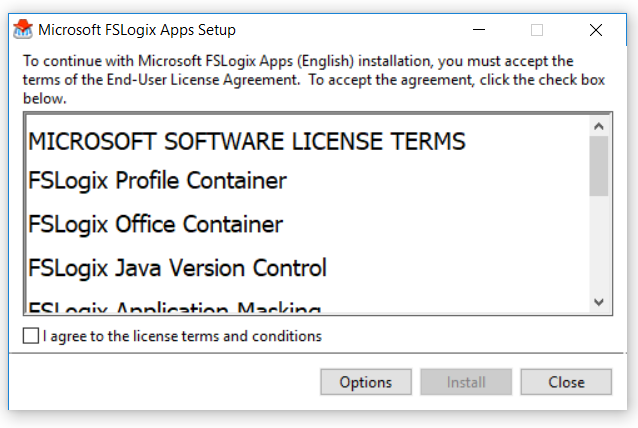
Nota
È possibile eseguire l'installazione in un percorso alternativo, ma non è consigliabile.
Stato dell'installazione di FSLogix Apps.
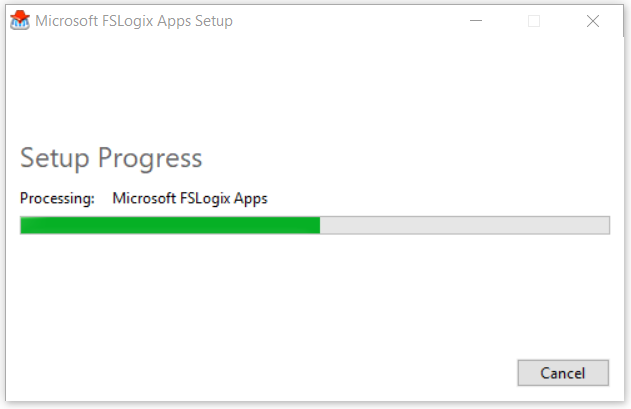
Riavviare.
Installare FSLogix Apps Rule Editor e Java Rule Editor (ritirato)
Nota
- RuleEditor e Java RuleEditor (ritirati) sono destinati alle workstation di amministrazione.
- Le finestre di dialogo di installazione RuleEditor e Java RuleEditor (ritirata) sono identiche agli screenshot e non vengono fornite.
- È possibile eseguire l'installazione in un percorso alternativo, ma non è consigliabile.
- Estrarre il file ZIP scaricato.
- Passare alla directory in cui sono stati estratti i file.
- fare doppio clic su su x64 (64 bit).
- Fare doppio clic su Rilascio.
- fare doppio clic su su FSLogixAppsRuleEditorSetup.exe.
- Accettare le condizioni di licenza, selezionare Installa.
Opzioni di installazione automatica
Ogni programma di installazione FSLogix supporta l'installazione automatica e invisibile all'utente per casi d'uso automatizzati. I comandi e le descrizioni di installazione sono descritti nella tabella seguente.
| Opzione comando | Descrizione |
|---|---|
| /Install | Installazione predefinita del prodotto |
| /repair | Ripristina un'installazione precedente del prodotto |
| /uninstall | Disinstalla un'installazione precedente del prodotto |
| /layout | Crea una copia locale del bundle di installazione |
| /passive | Visualizza richieste minime per l'interfaccia utente e nessun messaggio |
| /quiet | Visualizza nessuna interfaccia utente e nessun prompt |
| /norestart | Impedisce qualsiasi tentativo di riavvio. Per impostazione predefinita, l'interfaccia utente richiede prima del riavvio |
| /log log.txt | Registra l'installazione in un percorso e un file specifici. Il log predefinito è in %TEMP%. |
Verificare l'installazione e la versione del prodotto
- FSLogix è stato installato manualmente.
- È stato installato come parte della tua immagine d'oro.
- È stato preinstallato come parte dell'immagine di Azure Marketplace di Windows 10/11.
Non importa come è stato installato FSLogix, verificare l'installazione e la versione è un passaggio importante prima della configurazione.
Suggerimento
La versione più recente è disponibile nella pagina delle note sulla versione.
App installate
Accedere alla macchina virtuale come amministratore locale o come account con privilegi amministrativi.
Fare clic con il pulsante destro del mouse sull'icona Start.
Selezionare App installate.
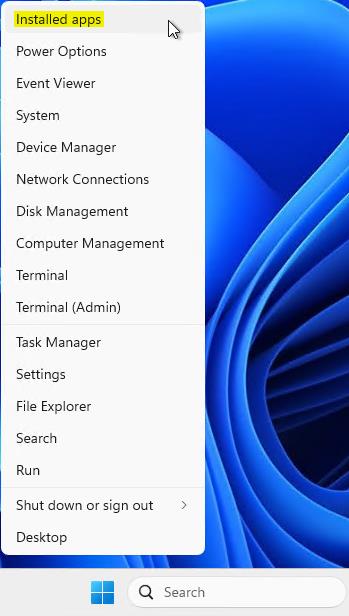
Individuare Microsoft FSLogix Apps.
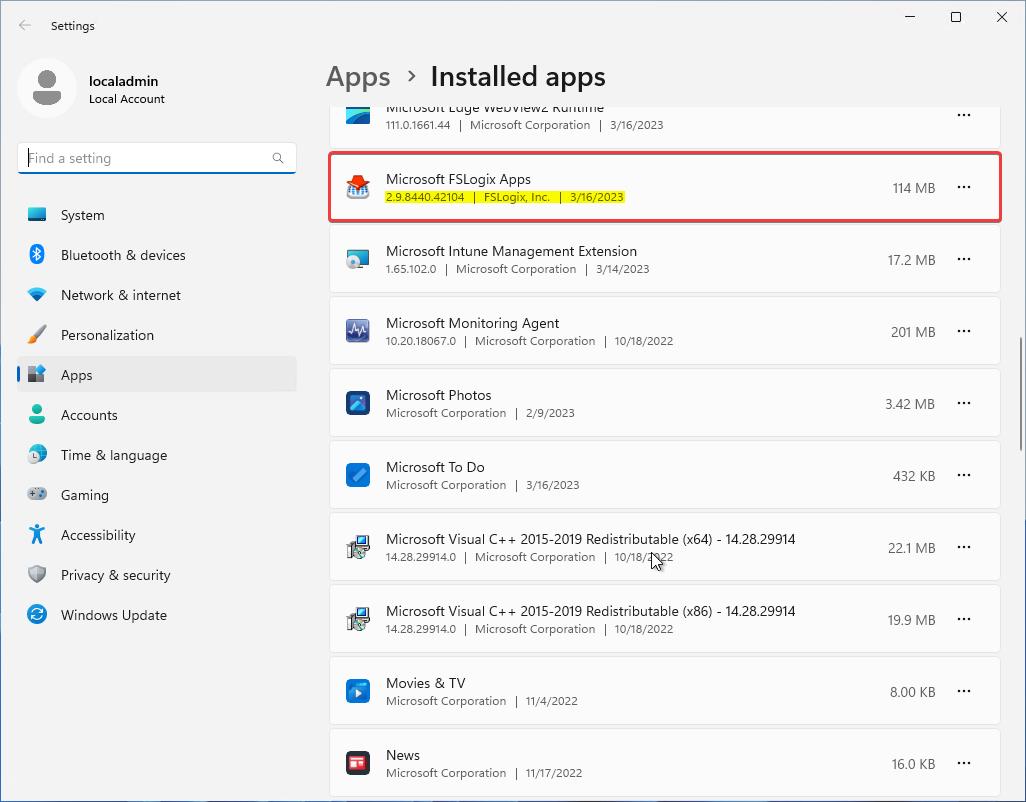
Riga di comando
Accedere alla macchina virtuale come amministratore locale o come account con privilegi amministrativi.
Selezionare Start e Digitare
command promptdirettamente nel menu Start.Selezionare Prompt dei comandi dal menu Start.
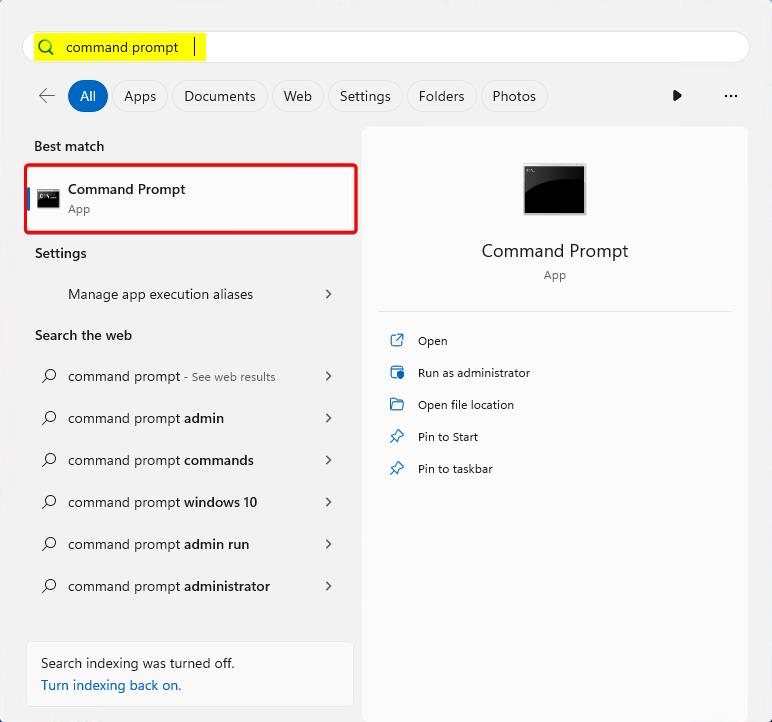
Modificare la directory in
C:\Program Files\FSLogix\Apps.Digitare
frx version.